Способы заблокировать номер абонента или чат
Отдельного пользователя отправить в ЧС проще, чем группу. Это можно сделать за несколько минут как на смартфоне, так и на компьютере.
С телефона
Как заблокировать контакт в «Ватсапе» с Android-устройства или iPhone:
- Зайдите в приложение, кликнув на иконку с его изображением на экране смартфона.
- Найдите чат с человеком, которого хотите отправить в черный список.
- Перейдите в него.
- Откройте настройки чата, щелкнув по кнопке в форме 3 вертикальных точек на Андроиде или в виде шестеренки на Айфоне.
- Нажмите на кнопку «Еще».
- В выпадающем меню выберите пункт «Заблокировать».
- Подтвердите действие.
Действуя по этому алгоритму, можно отправить в ЧС любое нежелательное лицо, в том числе неизвестный контакт.
![]()
Отправляем контакт в бан.
Есть еще один способ забанить человека.
Для этого нужно выполнить следующее:
- Зайти в мессенджер.
- Открыть настройки, нажав на кнопку «Дополнительные опции» в виде 3 точек.
- Перейти во вкладку «Аккаунт».
- Открыть пункт «Конфиденциальность».
- Найти там раздел с уже заблокированными людьми и открыть его.
- Наверху страницы найти иконку с изображением человечка, кликнуть по ней. Откроется список контактов.
- Выбрать тот, от которого нужно избавиться. Система автоматически отправит его в бан навсегда.
![]()
Пошаговая блокировка.
Чужой профиль этим способом заблокировать легко, т.к. номер неизвестного пользователю человека отразится в общей ленте. Необходимое условие – наличие личной переписки с нежелательным контактом.
Заблокировать группу в мессенджере нельзя. Избавиться от раздражающего общего чата можно только одним способом – выйти из него и отключить все уведомления.
На компьютере
На ПК порядок действий немного отличается.
Необходимо выполнить следующее:
- Зайти в приложение на компьютере.
- Среди переписок с левой стороны выбрать личность, заносимую в ЧС.
- Открыть переписку. Если человек есть в адресной книге телефона, открыть настройки чата.
- Выбрать раздел «Данные контакта». Откроется страница с информацией о нежелательном лице. Пролистать ее до конца.
- Кликнуть по красной кнопке «Заблокировать» и подтвердить решение.
- Если контакт неизвестный, достаточно внизу переписки нажать «Заблокировать». Он автоматически отправится в ЧС.
Избавиться от надоедливого человека можно и вторым способом, описанным в предыдущем разделе. Теперь нежелательная личность не будет вам мешать и присылать спам или неприятные сообщения.
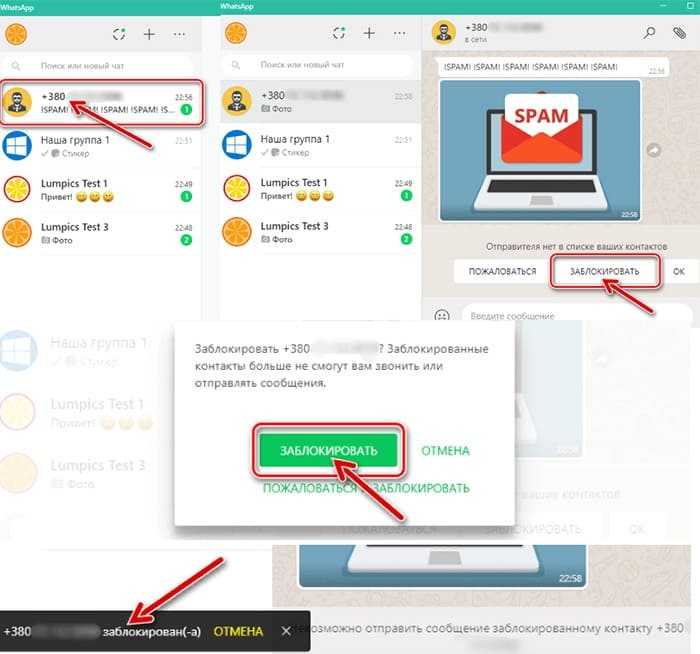
Блокировка на пк.
Как в Ватсапе заблокировать неизвестные номера
Можно настроить ограничения в Ватсапе, благодаря которым пользователю не смогут писать неизвестные номера.
Этот способ пригодится тем, кто использует WhatsApp исключительно для общения с коллегами или родственниками и не хочет тратить свое время на новых собеседников.
Заблокировать спам можно сразу в переписке. Например, пользователь получил очередную рассылку от ботов. Ему нужно зайти в переписку и выбрать «В спам». После этого собеседник будет заблокирован, а служба поддержки получит уведомление о потенциальном нарушителе.
Черный список в Ватсапе – это пространство, где хранятся все заблокированные собеседники. Чтобы зайти в него, нужно выбрать раздел «Настройки», далее – «Учетную запись», затем – «Конфиденциальность» и «Заблокированные». Добавить в черный список можно любой контакт в WhatsApp. Для этого нужно перейти в чат с собеседником, нажать на его имя. В открывшемся списке выбрать «Заблокировать». Затем подтвердить действие. Готово – собеседник заблокирован.
Блокировка контакта в WhatsApp – инструкция
Процедура достаточно проста и не требует каких-либо специальных познаний, что позволяет без затруднений справиться даже начинающему пользователю. Разработчики предусмотрели несколько способов отправки абонента в бан-лист. Единственным условием, которое позволит быстро справиться с задачей, является знание интерфейса WhatsApp.
Способ 1: При помощи чата
Оптимальное решение для тех, кто желает быстро совершить процедуру. С его помощью забанить человека в Ватсапе можно прямо во время диалога. Для этого понадобиться выполнить следующие простые шаги:
- Зайти в мессенджер, запустив его с рабочего стола смартфона.
- Зайти непосредственно в диалог. Там в правом верхнем углу нажать на вертикальное троеточие для вызова дополнительного меню.
- Среди дополнительных опций выбрать кнопку – Заблокировать.
После этого контакт отправится в бан-лист Ватсапа. Вам больше не будут приходить сообщения от пользователя внутри системы. Но это не защитит от общения с ним по мобильной связи или в других сервисах.
Способ 2: При помощи функции приватности
Более трудоемкий процесс, однако, имеет свои преимущества. Кроме основной задачи можно также проверить список людей, которые попали в бан-лист. Возможно, кого-то вы пожелаете разблокировать, поскольку занесли туда по ошибке.
Для выполнения процедуры потребуется:
Блокировка контакта в WhatsApp для устройства с Android
У пользователя приложения Вацап, работающего под Андроидом, имеется пять возможностей заблокировать нежелательный контакт.
Блокировка через входящее сообщение
Этот способ позволяет ограничить общение с нежелательным контактом в самом начале, когда пришло первое сообщение.
Если пользователь увидел, что пришло сообщение от человека, с которым общаться ему совсем не хочется, нужно открыть это сообщение. В поле диалога будет системное оповещение со списком действий, среди которых есть «Заблокировать». При нажатии на данную кнопку поступит запрос на подтверждения действий, после чего контакт будет заблокирован.
Блокировка через просмотр контакта
Если нужно заблокировать контакт, с которым ранее велась переписка, и у пользователя сохранился чат с ним, то нужно открыть чат и, нажав на три точки в правом верхнем углу, вызвать меню, где выбрать строчку «Заблокировать».
Также можно выбрать строку «Просмотр контакта». Откроется информационное окно, в нижней части которого есть пункт «Заблокировать». После этого последует запрос на подтверждении операции, а затем контакт окажется в «чёрном списке пользователя».
Блокировка в разделе Контакты
Ограничить общение с контактом можно сразу же после его внесения в адресную книгу мобильного устройства, не допуская возможности вообще контактировать с ним в мессенджере Вацап.
Для этого нужно открыть Вацап и нажать на иконку инициации нового чата, которая располагается на вкладке «Чаты» в правом нижнем углу окна. Отроется адресная книга контактов Вацап, нужно её пролистать до нужного контакта. Затем пользователю предоставляется несколько вариантов действия.
В первом случае необходимо кликнуть по контакту, чтобы открылось окно нового чата. Затем повторить действия из предыдущего пункта: открыть меню и выбрать там строку «Заблокировать» или строку «Просмотр контакта» и заблокировать уже в нижней части информационного окна.
Во втором случае можно кликнуть по аватарке контакта в адресной книге, после чего откроется картинка с набором кнопок. Необходимо выбрать иконку с буквой «i». Откроется уже знакомое информационное окно, в нижней части которого есть кнопка «Заблокировать».
Опять же, в обоих случаях программа спросит, уверен ли пользователь, что хочет заблокировать контакт. И только при желании контакт будет внесён в «чёрный список».
Блокировка на вкладке Звонки
Желание заблокировать контакт у пользователя может возникнуть только тогда, когда человек хронически его закидывает спамом, но и когда одолевает звонками. Поэтому ещё один путь блокировки нежелательного пользователя, это отправиться прямиком в журнал звонки.
В журнале звонков необходимо найти внесённый в адресную книгу контакт или номер телефона невнесённого человека и нажать на его аватарку. Далее возможны два варианта.
В первом случае можно нажать на его аватарку, чтобы она открылась во весь экран. В нижней части аватарки есть набор кнопок, нужно нажать на кнопку с буквой «i», и в нижней части информационного окна нажать на слово «Заблокировать».
Во втором случае можно открыть запись звонка с контактом, нажать на три точки для вызова меню, затем выбрать пункт «Заблокировать».
Блокировка будет произведена после подтверждения дополнительного запроса.
Блокировка в настройках приложения
Этот способ подойдёт тем пользователям, кто любит тщательно разбираться с настройками приложения. Разработчики позаботились, чтобы возможность заблокировать нежелательный контакт была и там.
Отыскать настройки приложения просто: независимо в каком журнале – «Чаты», «Звонки» или «Статусы» — находится пользователь, ему необходимо нажать на три точки в правом верхнем углу и выбрать пункт меню «Настройки». В настройках нужно зайти в раздел «Аккаунт», затем в подраздел «Конфиденциальность», в котором в нижней части окна есть строка «Заблокированные». В данном пункте меню отображается полный список заблокированных контактов пользователя. Для добавления нового контакта нужно нажать на иконку человечка с плюсом в правом верхнем углу. Это действие инициирует открытие адресной книги Вацапа, в котором нужно пролистать список и нажать на тот контакт, который подлежит блокировке. Указанный контакт сразу же будет заблокирован и отобразится в «чёрном списке» пользователя.
Конечно же, каждый пользователь выбирает для себя свой способ заблокировать нежелательный контакт. Но хочется заметить, что, какой бы способ блокировки контакта в Вацап для Андроид ни выбрал пользователь, любой из них интуитивно понятен и прост в исполнении.
Как заблокировать контакт в приложении Телефон на Андроиде
Запускаем приложение «Телефон» на Андроиде (оно находится, как правило, в левом нижнем углу главного экрана Android) – рис. 8.
Рис. 8. Значок «Телефон» в Андроиде.
Затем переходим на страничку «Журналы» (рис. 9). И находим интересующего нас абонента для блокировки (ищем абонента путем скроллинга страницы вверх и вниз). Тапаем по этому абоненту (контакту).
Рис. 9. Список контактов на страничке «Журналы» в приложении «Телефон» на Андроиде.
Откроется окно контакта – это окно с данными абонента, где в правом верхнем углу можно видеть значок «многоточие» (рис. 10).
Рис. 10. Окно данных абонента в приложении Телефон на Андроиде.
Тапнув по «многоточию» (рис. 10), открываем меню, где есть интересующая опция «Добавить в черный список» (рис. 11).
Рис. 11. Приложение «Телефон» в Андроиде. Специальное меню с опцией «Добавить в черный список» абонента.
Касание пальцем надписи «Добавить в черный список» приводит к тому, что указанный абонент больше не сможет делать звонки на этот телефон (Андроид), и у него не получится отправлять СМС сообщения на этот же телефон.
Как таковой, «Черный список» создается в Андроиде, где абонент был в него занесен. Сам же абонент сможет прекрасно и без проблем продолжать звонить по телефону и писать СМС-ки, но только другим людям, по другим телефонным номерам.
Черный список является абсолютно локальным, находящимся в данном телефоне (на Android). Не нужно думать будто бы «черный список» находится в глобальной сети. Нет, к Интернету данный «черный список» не имеет ни малейшего отношения. Что, однако, не мешает таким образом заблокировать интересующего абонента.
Разблокировка абонента, ранее заблокированного, в приложении Телефон на Андроиде
Для разблокировки абонента в приложении Телефон, если такое понадобится, предстоит выполнить почти те же шаги, что были сделаны выше во время блокировки. А именно:
1 Запускаем приложение Телефон (рис. 8). Переходим на вкладку «Журналы» (рис. 9).
2 Находим в списке выбранного для разблокировки абонента. И тапаем по нему, после чего открывается окно контакта (рис. 10).
3 Кликаем по значку «многоточие» в правом верхнем углу окошка. Открываем меню, в котором находим опцию «Удалить из черного списка» (рис. 12).
Рис. 12. Приложение «Телефон» в Android. Специальное меню с опцией «Удалить из черного списка» абонента .
4 Прикасаемся пальцем к надписи «Удалить из черного списка» (рис. 12). В тот же момент абонент будет разблокирован.
Выполнив перечисленные действия, мы позволяем абоненту теперь спокойно, без проблем звонить нам и писать нам СМС сообщения, то есть связь восстановится. Всё теперь будет работать, словно не было ранее никакой блокировки.
Дополнительные материалы:
1. Блокировка контакта в WhatsApp или в Телефоне на iPhone и их разблокировка
2. Беззвучные чаты WhatsApp: как включить и выключить звук уведомлений
3. Смена номера телефона в WhatsApp
4. Как создать новую группу в WhatsApp на Андроиде и пригласить участников
5. Как удалить созданную группу в WhatsApp на телефоне Андроид
Какие есть способы определить, что тебя заблокировали в Ватсап
Рано или поздно под блокировку в WhatsApp может попасть любой пользователь. Становится интересным, как определить, что номер заблокирован и пользователь больше не желает общаться. Основной признак – это статусы, которые получают в приложении все отправленные сообщения. Если аккаунт заблокирован, то при отправке появится одна серая галочка. И она не будет сменяться больше спустя любое количество времени. Послание отослано, но оно зависло на серверах Ватсап и не поступает на телефон адресата.
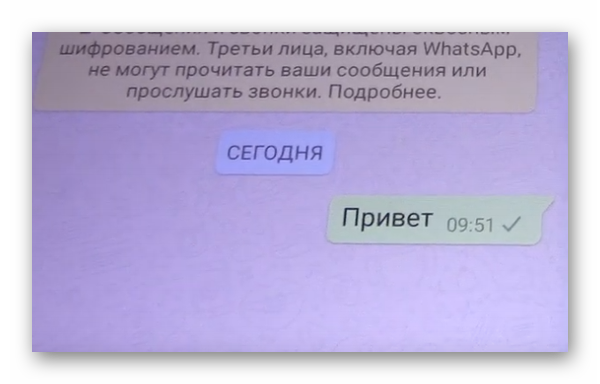
Не будет отображаться также статус пользователя, по которому ранее можно было определить, находится ли он сейчас в сети. Если в данный момент его устройство не подключено к сети или он выключил мессенджер, не будет показано время, когда он последний раз заходил в свой аккаунт Ватсап. Если вы видите все эти признаки, можно сделать попытку использовать другой телефон, который есть в контактах Ватсап у пользователя. Если после отправленного сообщения статусы о прочтении появятся, можно сделать вывод, что ваш телефон занесён в чёрный список.
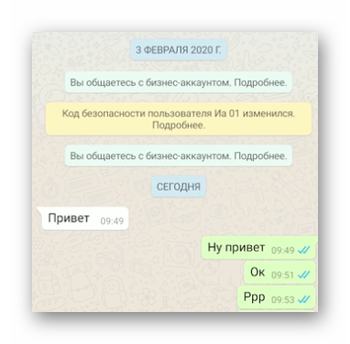
Две синие галочки – этот статус говорит о том, что сообщение было отправлено и доставлено адресату, а также что он его прочитал. Этот признак говорит о том, что ваше сообщение было выбрано пользователем в приложении.
Видеоинструкция
Если заблокировать пользователя и отправлять сообщения они не будут доставлены, а если разблокировать и отправить снова они будут доступны для прочтения вашим собеседником.
Чтобы узнать, что ваш контакт заблокирован, посмотрите это видео.
Блокировать анонимные номера в WhatsApp
WhatsApp — это одно из популярных приложений, которое позволяет нам оставаться на связи с нашими близкими. Мы даже используем популярную платформу социальных сетей для бизнеса и официальных нужд. В долгосрочной перспективе у нас возникает необходимость проверять конфиденциальность, а иногда даже блокировку номеров. Блокировка контакта — последнее средство в раздражающем счетчике.
Автоматическая блокировка всех анонимных номеров на данный момент недоступна в WhatsApp. Однако мы надеемся, что эта функция будет включена в будущем. До тех пор блокировка и разблокировка контактов — это несколько шагов, и у вас есть одношаговое решение для блокировки неизвестных номеров. Обязательно измените настройки конфиденциальности, как описано выше, чтобы избавиться от назойливых текстов WhatsApp и звонков от роботов и абонентов.
كيفية Прекратить получать сообщения в WhatsApp без запрета
1. Отключить ее голос
Отключение звука контактов — это один из способов перестать получать сообщения в WhatsApp без блокировки.
Отключение звука контакта в WhatsApp может быть не самым эффективным способом перестать получать уведомления о сообщениях от определенных людей, но мы считаем, что это отличный способ сделать это.
Контакты можно отключить на 8 часов, XNUMX неделю или год.
Вот что тебе следует делать.
- На своем смартфоне Android или iOS откройте WhatsApp.
- Чтобы отключить звук контакта, нажмите и удерживайте имя контакта.
- Вверху выберите значок отключения звука.
- Выберите продолжительность молчания.
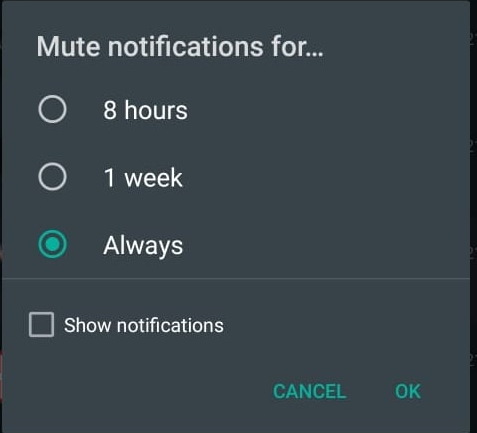
Что это значит?
- Когда человек отправит вам сообщение, WhatsApp не предупредит вас.
- Человек не будет полностью осознавать, что вы заставили его замолчать.
- Их сообщения все еще могут мешать, поэтому мы используем уловку, чтобы они не появлялись в верхней части моей ленты WhatsApp: 10-13 Важные разговоры должны быть закреплены. (Таким образом следует отправлять отключенные сообщения).
Кроме того, вы можете заархивировать контакт, удерживая имя контакта и выбрав параметр «Архивировать», который скроет контакт.
Метод 2: удалить их контакт
Вот еще о чем подумать. Просто зайдите в свой список контактов, найдите человека и удалите номер (обязательно сделайте резервную копию, она может вам понадобиться в будущем). Не только это, вы также должны настроить конфиденциальность WhatsApp, чтобы только ваши контакты могли видеть ваши статусы и изображения профиля, если вы удалите их контакты со своего устройства.
- Найдите контакт и удалите его из списка контактов.
- Включите WhatsApp.
- Зайдите в меню настроек.
- Перейдите на вкладку Конфиденциальность.
- Разрешить только контактам видеть ваше изображение профиля, вокруг вас и ваш статус.
Это может означать, что человек отправляет вам сообщения, которые вам не нравятся. Этот шаг может помешать ему отправлять вам сообщения, потому что вы сделали свою учетную запись закрытой от этого человека.
Мы надеемся, что вы нашли эту информацию о том, как перестать получать сообщения WhatsApp, не блокируя их, полезной. У нас нет официальной кнопки в WhatsApp, которая позволяет нам останавливать звонки от определенных контактов, не блокируя их. Мы изо всех сил старались показать вам умный подход к тому, чтобы избегать кого-то в WhatsApp, не блокируя их, надеюсь, это будет полезно.
Метод XNUMX. Удалите их чаты, не увидев сообщения.
В WhatsApp легче решить, где читать текст. Две синие галочки подтверждают, что цель прочитала сообщения. Один из способов помешать им отправлять сообщения — это не видеть их тексты. Отключение звука — хороший вариант, но он не удаляет их сообщения из истории чата.
Итак, лучше всего удалять чат каждый раз, когда они отправляют новое сообщение. Это не только намекнет на то, что вас не интересуют их сообщения, но и станет отличным способом избежать их, не блокируя их. Они напишут вам текст, если не получат ответа.
заключение:
Это были некоторые из способовИзбегайте людей в WhatsApp не добавляя их в свой черный список. Не всегда необходимо блокировать некоторых людей в вашем WhatsApp. Иногда имеет смысл отключить их сообщения или просто удалить их разговоры, чтобы избежать их. Вы не хотите портить отношения с людьми, но также не хотите, чтобы они постоянно писали вам сообщения.
Итак, эти советы были для тех, кто хочет быстро намекнуть другому человеку, что им не нравятся постоянные сообщения. Существует большая вероятность, что пользователь перестанет отправлять вам сообщения, как только вы начнете их игнорировать. Надеюсь, эта статья вам помогла Избегайте людей без везения в WhatsAppNS.
Не давайте доступ к вашему номеру телефона
Один из способов защитить себя от нежелательных сообщений и звонков в WhatsApp — это не предоставлять доступ к вашему номеру телефона незнакомым контактам. Вот несколько рекомендаций, как можно сделать это:
- Не указывайте номер телефона в открытых источниках информации: При публикации своих контактных данных на публичных ресурсах, таких как социальные сети, форумы или объявления, будьте осторожны. Не стоит указывать свой номер телефона для доступа широкой публики.
- Ограничьте видимость вашего номера телефона в настройках: В самом WhatsApp есть настройки конфиденциальности, которые позволяют ограничить видимость вашего номера телефона. Вы можете выбрать, кто может видеть ваш номер телефона — все, только ваши контакты или никто. Настройки конфиденциальности можно найти в разделе «Настройки» приложения.
- Будьте осторожны, когда даете доступ к адресной книге: При добавлении нового контакта в WhatsApp, приложение запросит доступ к вашей адресной книге. Будьте внимательны при предоставлении этого доступа, особенно если сомневаетесь в подлинности контакта. Возможно, стоит предварительно узнать больше информации о человеке, которому вы собираетесь дать доступ к своему номеру телефона.
Следуя этим простым рекомендациям, вы сможете защитить себя от нежелательных сообщений и звонков незнакомых контактов в WhatsApp, сохраняя конфиденциальность своего номера телефона.
Как заблокировать абонента в ватсапе?
Блокировка – одна из основных функций мессенджера, позволяющая в любое время прервать общение с неугодным пользователем. Используется для защиты от ботов, мошенников, надоедливых знакомых, недоброжелателей, может применяться для временного ограничения общения. Она позволяет:
- Избежать звонов, сообщений абонента. Вы также не сможете ему писать, звонить.
- Запретить пользователю видеть ваши фото, обновления, статусы в сети.
- Оградиться от уведомлений о смене статуса или аватара нежелательного абонента.
Человек, которого заблокировали в ватсап, остается в списке контактов, он не может самостоятельно узнать, что его добавили в черный список, пока не попробует обратиться к вам. При этом у него останется возможность общаться в групповых чатах. Заблокированного можно удалить из перечня контактов, не убирая из черного списка.
Блокировка пользователя whatsapp работает во всех операционных системах. Для ее запуска надо открыть настройки приватности, выбрать опцию «Заблокировано» и добавить туда неугодного знакомого. С момента сохранения таких изменений человек потеряет возможность связываться с вашим аккаунтом. Обойти блок можно исключительно используя другой номер телефона. Разработчики приложения активно борются с программами, позволяющими вынести контакт из бан-листа, потому сейчас эффективных приложений подобного типа нет.
Способы отключить аудио- и видеозвонки на разных устройствах
Инструкция, как запретить звонки в WhatsApp, на разных устройствах будет немного отличаться.
Android
Если звонки просто мешают, достаточно убрать звук уведомлений на смартфоне и в приложении.
Для этого нужно:
- Зайти в настройки телефона, кликнув по иконке с изображением шестеренки.
- Найти раздел «Приложения» и открыть его.
- Пролистать до того момента, пока не увидите изображение мессенджера. Кликнуть по нему.
- Найти строку «Уведомления», щелкнуть по ней.
- Напротив надписи «Показывать уведомления» перевести ползунок влево.
После этого пользователь не будет видеть происходящее в мессенджере до тех пор, пока не захочет поменять настройки.
Можно отключить уведомления для разных абонентов в самом сервисе:
- Зайти в раздел «Чаты» в «Ватсапе».
- Найти переписку с тем человеком, для звонков которого требуется скрыть звуковые оповещения. Открыть ее.
- Зайти в настройки диалога и нажать кнопку «Без звука».
- Выбрать период, на который требуется отключение уведомлений: 8 часов, неделя или навсегда.
Уведомления снова появятся по истечении указанного срока. В последнем же случае придется вручную менять настройки и включать звук для абонента, когда появится необходимость заново начать общение.
Для этого нужно:
- Зайти в настройки мессенджера, нажав на 3 вертикальные точки в правом углу экрана.
- Открыть раздел «Аккаунт» и перейти во вкладку «Конфиденциальность».
- Найти пункт, в котором перечислены ранее заблокированные пользователи.
- Нажать кнопку «Добавить» и выбрать абонента из появившегося перечня.
Назойливый контакт будет занесен в ЧС. Пользователь не будет получать оповещений ни о каких действиях, которые тот предпримет.
Еще один вариант – запретить WhatsApp доступ к микрофону или камере.
Для этого выполните несколько шагов:
- Откройте настройки на мобильном устройстве.
- В разделе со списком приложений щелкните по названию мессенджера. Пролистайте открывшуюся страницу вниз.
- Зайдите в пункт «Разрешения приложений».
- Щелкните по надписям «Микрофон» и «Камера». Ползунок автоматически передвинется влево и окрасится в серый цвет.
Доступ будет запрещен. Вернуть его можно по тому же алгоритму в настройках телефона.
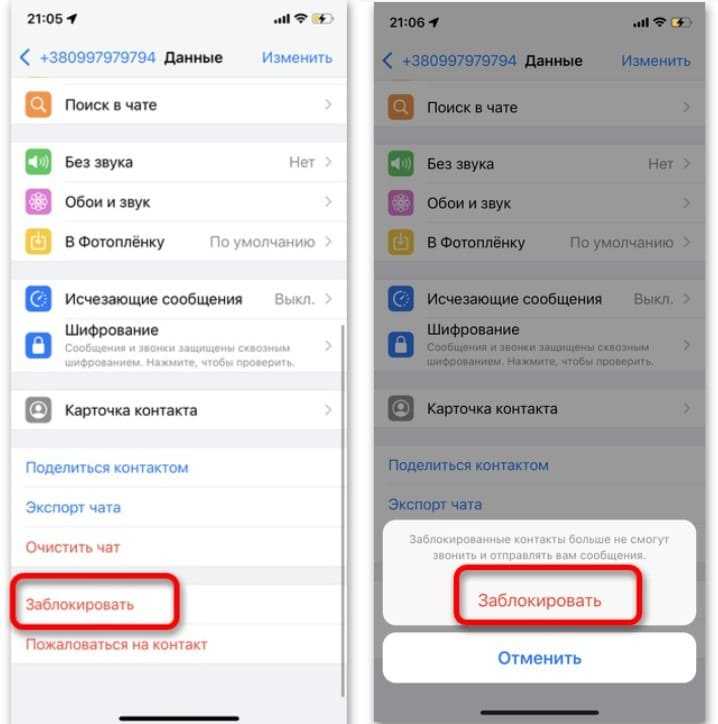
Нежелательные контакты можно и заблокировать.
iPhone
На iOS-устройстве действия по запрету входящих звонков мало чем отличаются от предыдущих.
За несколько минут можно отключить уведомления, чтобы временно отдохнуть от назойливых вызовов.
Для этого нужно:
- В настройках найти приложение WhatsApp и открыть его.
- Кликнуть по пункту «Уведомления».
- Переместить ползунок в левую сторону напротив надписи «Допуск уведомлений».
Оповещения о звонках и сообщениях не будут высвечиваться на вашем экране до тех пор, пока вы не измените настройки.
Сделайте следующее:
- Откройте диалог с человеком, которого хотите отправить в ЧС.
- Нажмите на его имя или телефонный номер.
- В выпадающем меню кликните по надписи «Заблокировать».
- Подтвердите решение. Сервис автоматически отправит неприятное лицо в бан.
При желании можно разблокировать его и продолжить общение. Еще один вариант – запрет на действие микрофона и камеры. В этом случае пользователь сможет увидеть вызовы. Ответить на звонок не получится, т.к. у «Ватсапа» не будет доступа к основным инструментам, с помощью которых происходит общение.
Запретить доступ можно, выполнив следующие шаги:
- Зайти в настройки на телефоне.
- Пролистать открывшуюся страницу и выбрать в перечне вкладку WhatsApp.
- Выключить ползунок напротив надписей «Микрофон» и «Камера». Он должен окраситься в серый цвет.
Этот способ не самый лучший, т.к. вызовы нежелательных лиц все равно будут поступать. Кроме того, исчезнет возможность ответить на деловой или дружеский звонок. Лучше пожизненно забанить неприятного человека.
Как ограничить общение с незнакомыми в WhatsApp
WhatsApp – одно из самых популярных приложений для общения, которое позволяет обмениваться сообщениями и звонить через интернет. Но как защититься от неприятных незнакомцев и не допустить нежелательных сообщений? В этой статье представлены некоторые способы, позволяющие ограничить общение с незнакомыми контактами в WhatsApp.
1. Настройка на принятие сообщений только от контактов
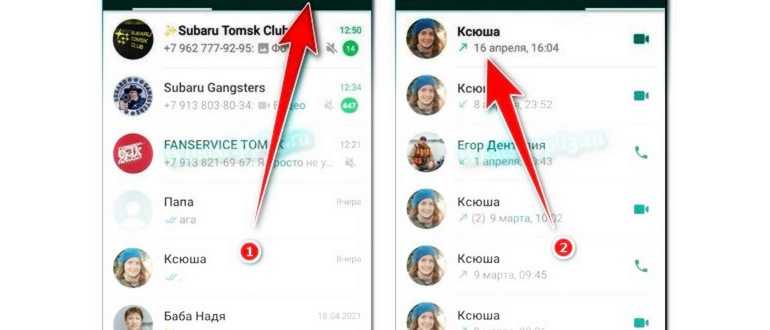
В настройках WhatsApp есть функция, которая позволяет ограничить прием сообщений только от контактов. Для этого:
- Откройте WhatsApp и перейдите в раздел «Настройки».
- Выберите «Конфиденциальность» или «Настройки аккаунта».
- Перейдите в раздел «Кто может связаться со мной».
- Выберите опцию «Только контакты» или «Только мои контакты».
2. Блокировка нежелательных контактов
Если вы получаете нежелательные сообщения от незнакомого контакта, вы можете его заблокировать. Для этого:
- Откройте WhatsApp и перейдите в раздел «Чаты».
- Выберите чат с нежелательным контактом.
- Нажмите на имя контакта сверху экрана, чтобы открыть профиль контакта.
- Прокрутите вниз и выберите опцию «Блокировать».
3. Настройка фильтрации сообщений от незнакомых контактов
WhatsApp предлагает функцию фильтрации сообщений от незнакомых контактов. Для этого:
- Откройте WhatsApp и перейдите в раздел «Настройки».
- Выберите «Конфиденциальность» или «Настройки аккаунта».
- Перейдите в раздел «Фильтрация сообщений».
- Включите опцию «Фильтрация незнакомых контактов».
4. Установка ограничений в настройках профиля

Вы можете установить ограничения в настройках своего профиля, чтобы контролировать, кто может видеть вашу фотографию профиля, статус и информацию о себе. Для этого:
- Откройте WhatsApp и перейдите в раздел «Настройки».
- Выберите «Конфиденциальность» или «Настройки аккаунта».
- Перейдите в раздел «Профиль».
- Выберите опцию «Кто может видеть мою информацию».
- Настройте ограничения в соответствии с вашими предпочтениями.
С помощью этих способов вы можете эффективно ограничить общение с незнакомыми контактами в WhatsApp и улучшить свой опыт использования приложения.
Блокировка с помощью специальных приложений
Больше остальных заслуживают внимания программы Call Blocker и Calls Blacklist. Приложение Call Blocker распространяется бесплатно, но его интерфейс содержит рекламные объявления. Обладателям платной версии предоставляются премиальные опции, которые включают функцию «Приватное пространство», позволяющую спрятать SMS-сообщения и журнал звонков от посторонних глаз.
Чтобы воспользоваться приложением Call Blocker, нужно выполнить следующие действия:
- Загрузить, установить и запустить программу, затем нажать «Согласен» для начала работы.
- В главном меню приложения нажать кнопку «Заблокированные вызовы», затем «Добавить».
- На экране появятся вкладки «Черный список» и «Белый список». Нажать «Добавить номер». Можно добавить его через телефонную книгу, журнал вызовов или SMS, ввести напрямую. Контакты, перечисленные во вкладке «Черный список», будут заблокированы.
Приложение Calls Blacklist также распространяется бесплатно и содержит рекламные объявления. Это очень простая программа для создания черного списка номеров. Премиум-версию приложения можно купить за 3 доллара. Заблокируйте вызовы, запустив приложение и добавив человека во вкладке «Черный список».
Можно брать номера из списка сохраненных контактов, журналов звонков или сообщений, вручную. Абоненты, отмеченные в черном списке, больше не смогут дозвониться.
Существует еще 1 способ избавиться от нежелательных абонентов. Он подойдет тем, кто часто меняет телефоны, но использует 1 SIM-карту. Стоит отметить, что этот способ даже более надежный, чем все предыдущие. Речь идет об услугах некоторых операторах мобильной связи, которые позволяют блокировать определенные звонки. Следует обратиться к своему оператору, чтобы узнать, предоставляет ли он такую возможность.
У многих людей не раз возникало желание заблокировать вызовы с определённых номеров. Это может быть страховая компания, которая пытается взыскать с вас компенсацию за несчастный случай, который никогда с вами не происходил, или назойливая бывшая девушка или парень. Каковы бы ни были истинные причины, мы можем показать вам, как заблокировать звонки на Android-телефоне, будь то HTC, LG, Samsung, Sony или стоковое Android-устройство.
Содержимое статьи
Проблемы и способы их решения
Несмотря на простоту и доступный алгоритм действий, при добавлении абонента в «черный список» могут возникать некоторые проблемы.
- Неверный формат номера телефона. Контакт невозможно заблокировать, так как в записной книжке он отсутствует вообще либо указан неправильно. Все телефонные номера должны быть прописаны в международном формате, то есть начинаться с +7 или 8 (код страны). За ними указывается собственно номер телефона, который, как правило, состоит из 10 цифр;
- Наличие «черной метки». Добавить абонента в игнор-лист не представляется возможным, поскольку его номер был заблокирован некоторое время назад и уже находится в списке нежелательных;
- Невозможно полностью прекратить общение. Подобная ситуация возникает, если заблокированный абонент состоит в одной с вами группе. Если ему не удается вести переписку посредством личного диалога, то в общем чате он спокойно и без ограничений может отправлять вам голосовые и текстовые сообщения. Также рекомендуем вам почитать материал о том, как установить пароль на WhatsApp на Android, чтобы защитить переписку от глаз посторонних лиц.
Ситуации, которые требуют ограничить или полностью прекратить общение с нежелательным абонентом, могут возникнуть у каждого пользователя мессенджера WhatsApp. Чтобы заблокировать контакт, достаточно воспользоваться удобной функцией блокировки. Если же вдруг возникнет необходимость возобновить переписку и приватные разговоры, сделать это также помогут специальные опции
Выбирать себе аудиторию для общения каждый волен самостоятельно, при этом важно внимательно относиться к собеседникам и стараться добавлять их в ЧС только в крайнем случае
Поделиться ссылкой:
Что такое черный список в мессенджере WhatsApp
Черный список в WhatsApp – это виртуальное пространство, в которое попадают все заблокированные пользователи.
В 2021 году черный список есть в каждом приложении. Ватсап – не исключение. С его помощью можно избавиться от надоедливых собеседников, мошенников и любых пользователей, которым нужно ограничить доступ.
Черный список в Ватсапе используется не только для блокировки незнакомцев. Поссорившись, молодые пары или друзья банят друг друга, чтобы как можно быстрее забыть о человеке.
Добавить собеседника в ЧС может любой пользователь
При этом неважно, какое у него устройство: айфон, ПК или Андроид
Пользователи интересуются, какую проблему решает черный список в Ватсапе, чем он полезен. Контакт, который попадает в черный список, не может писать сообщения, звонить по видео-, аудиосвязи, отслеживать активность того, кто его заблокировал. Простыми словами, черный список – это способ стереть пользователя в Ватсапе для себя навсегда.
После внесения контакта в черный список он не сможет посмотреть, когда заблокировавший его пользователь был в сети. Под собеседником в переписке всегда есть надпись: «Был(а) в сети сегодня в (время)» или «В сети». Если же контакт попадает в черный список, сведения о последнем визите в Ватсапе исчезают и появляется пустая строка.
Пользователи часто спрашивают, можно ли узнать о том, что их добавили в черный список. Разработчики Ватсапа заботятся о конфиденциальности абонентов. Поэтому гарантированно узнать, попал ли пользователь в черный список, невозможно.
Есть много способов, как проверить, заблокирован ли пользователь в Ватсапе.
Основные из них:
- Проверьте, можете ли вы отслеживать активность собеседника в WhatsApp. Для этого зайдите в переписку с пользователем, который, возможно, заблокировал вас, и проверьте надпись под его именем. Если написано «Был(а) в сети вчера в (время)» или «В сети», то это означает, что собеседник не вносил вас в черный список. Когда надписи – сетевого статуса – нет, это означает, что пользователь настроил конфиденциальность или добавил нежелательный контакт в бан.
- Напишите сообщение. Для этого зайдите в чат с пользователем – потенциальным блокировщиком – и попробуйте написать ему сообщение и отправить. Если появится одна галочка (СМС доставлено) и две галочки (СМС прочитано), то это означает, что пользователь не добавил собеседника в черный список. Если галочек нет, абонент либо включил режим «Невидимка», либо заблокировал контакт.
- Проверьте его с другого аккаунта. Возьмите телефон друга или кого-то из родственников и напишите контакту любое текстовое сообщение, например «Привет». Если оно отправится и появится одна или две галочки, а у вас при отправке этого нет, то это значит, что вы оказались в черном списке.
При блокировке пользователя можно выбрать один из вариантов: «Заблокировать» и «В спам и заблокировать». Первый – это «чистый» бан: пользователь блокирует собеседника и хочет ограничить ему доступ к своему аккаунту. Второй – более серьезный: администрация Ватсапа получает жалобу на пользователя. Если разные люди будут часто добавлять в спам и блокировать одного и того же собеседника, его аккаунт могут удалить из Ватсапа навсегда.
В ЧС можно не только добавить пользователя, но и удалить его оттуда. Также можно просматривать заблокированных абонентов. Найти черный список в Ватсапе можно в несколько кликов.
Пошаговая инструкция:
- Зайдите в Ватсап.
- Выберите раздел «Настройки» в правом нижнем углу.
- Нажмите на «Учетную запись». Далее – на «Конфиденциальность».
- В открывшемся списке выберите «Заблокированные». Пользователь увидит всех собеседников, добавленных в черный список.






























